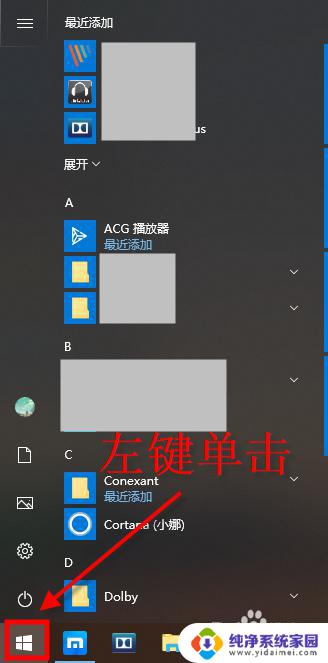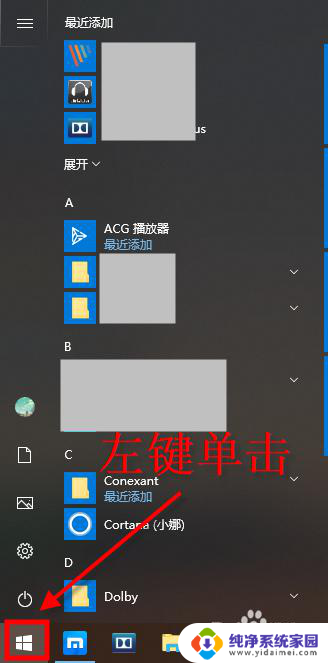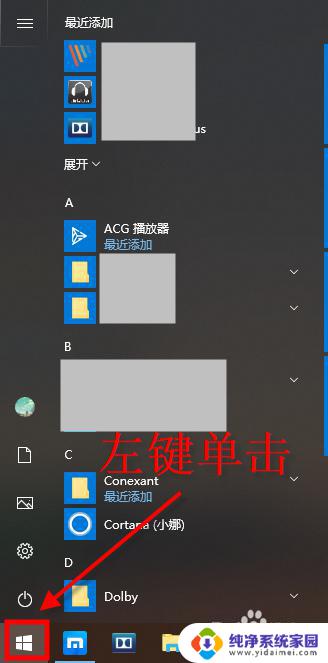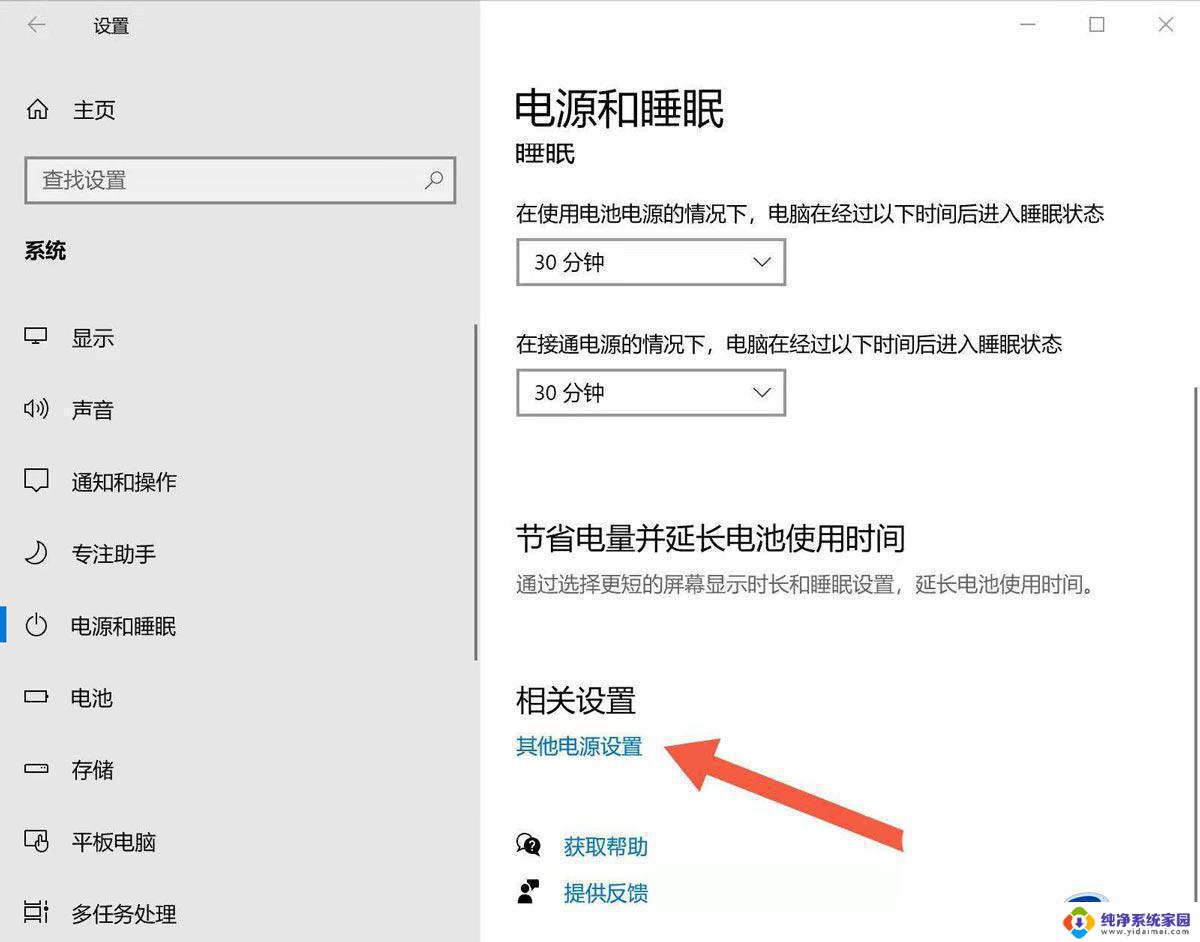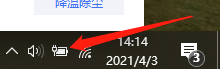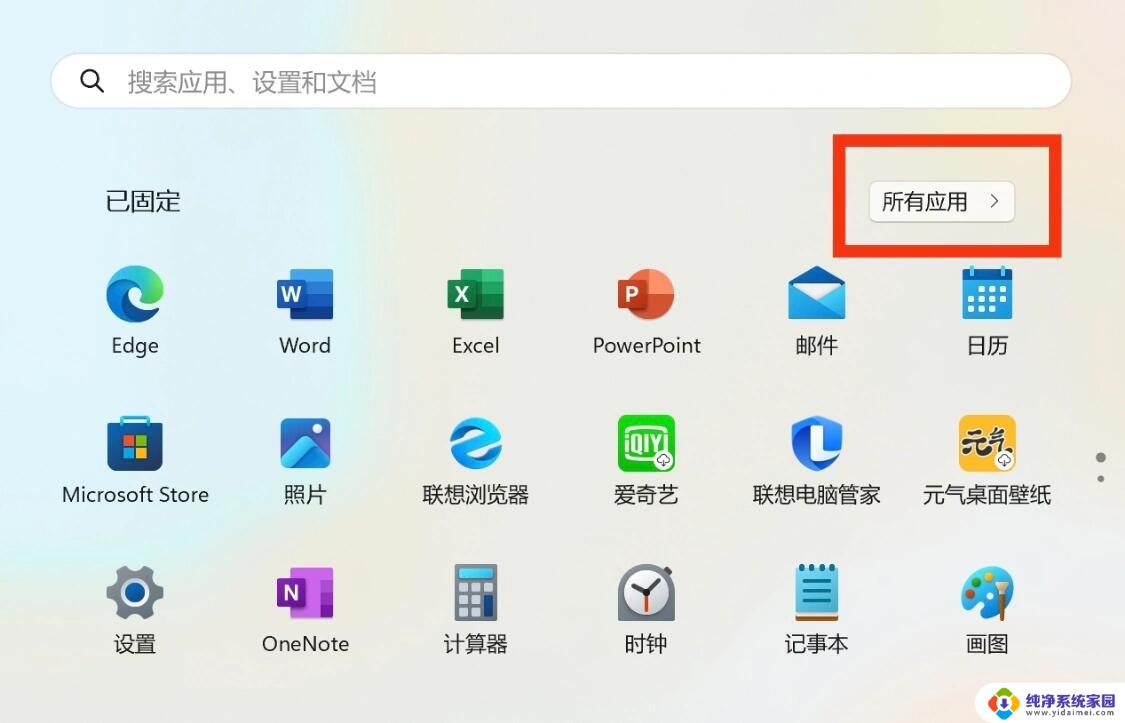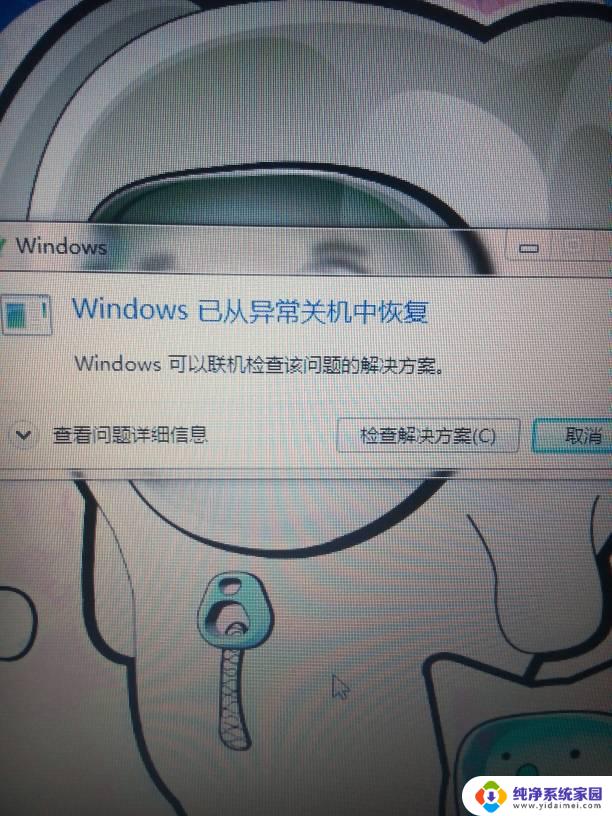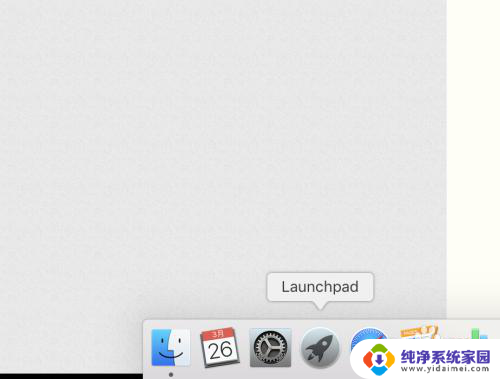笔记本电脑怎么一打开就自动开机 笔记本电脑盖子打开就自动开机怎么关闭
更新时间:2024-05-12 14:50:02作者:xiaoliu
现如今笔记本电脑已经成为人们生活中不可或缺的工具,有时候我们发现笔记本电脑在盖子打开的时候会自动开机,这给我们的使用带来了一些困扰。究竟该如何关闭这种自动开机的设置呢?在接下来的内容中,我们将详细介绍如何解决这一问题,让您的笔记本电脑更加方便和智能。
具体步骤:
1.左键单击左下角的开始菜单。如图所示
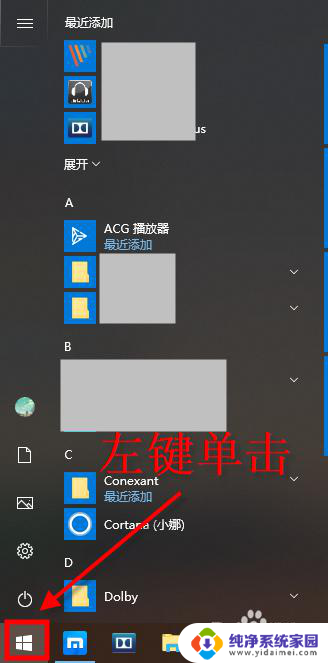
2.打开Windows系统选项,点击控制面板选项。如图所示
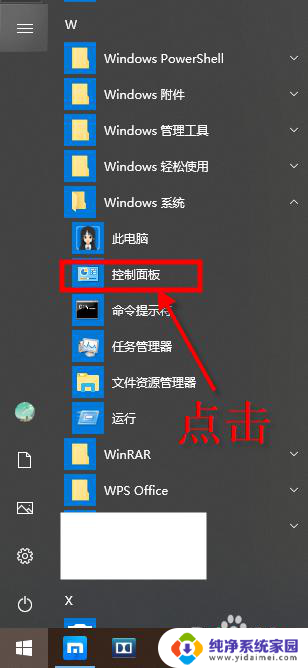
3.在控制面板界面,点击硬件和声音。如图所示
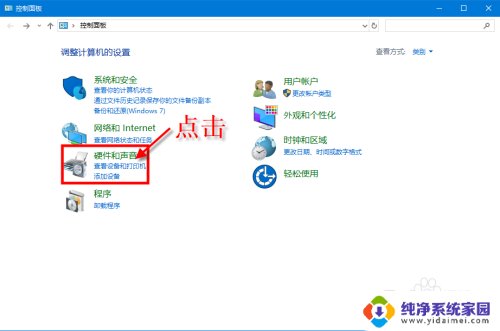
4.打开硬件和声音界面后,点击电源选项。如图所示
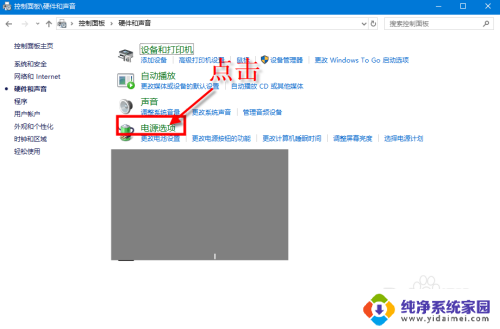
5.在打开的窗口中,点击左上角的选择电源按钮的功能。如图所示
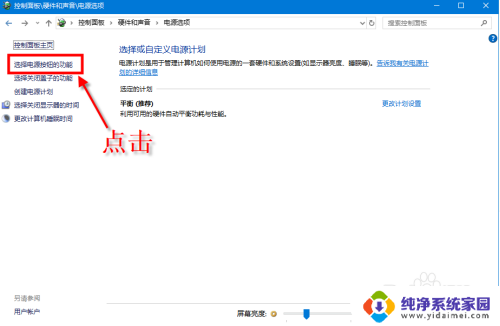
6.然后点击顶部的蓝字-更改当前不可用的设置。如图所示
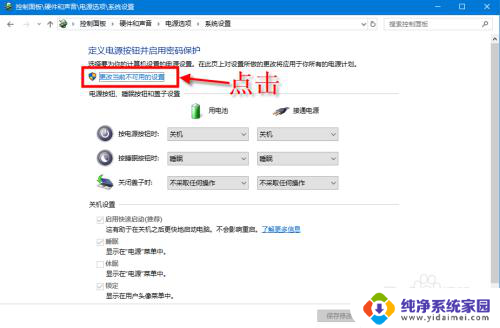
7.点击后还是当前页面,点击启用快速启动。把这个功能关闭掉,最后保存修改。如图所示
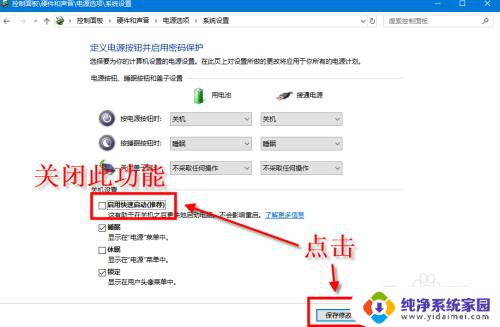
以上就是笔记本电脑如何自动开机的全部内容,如果有不清楚的用户,可以参考小编的步骤进行操作,希望能对大家有所帮助。